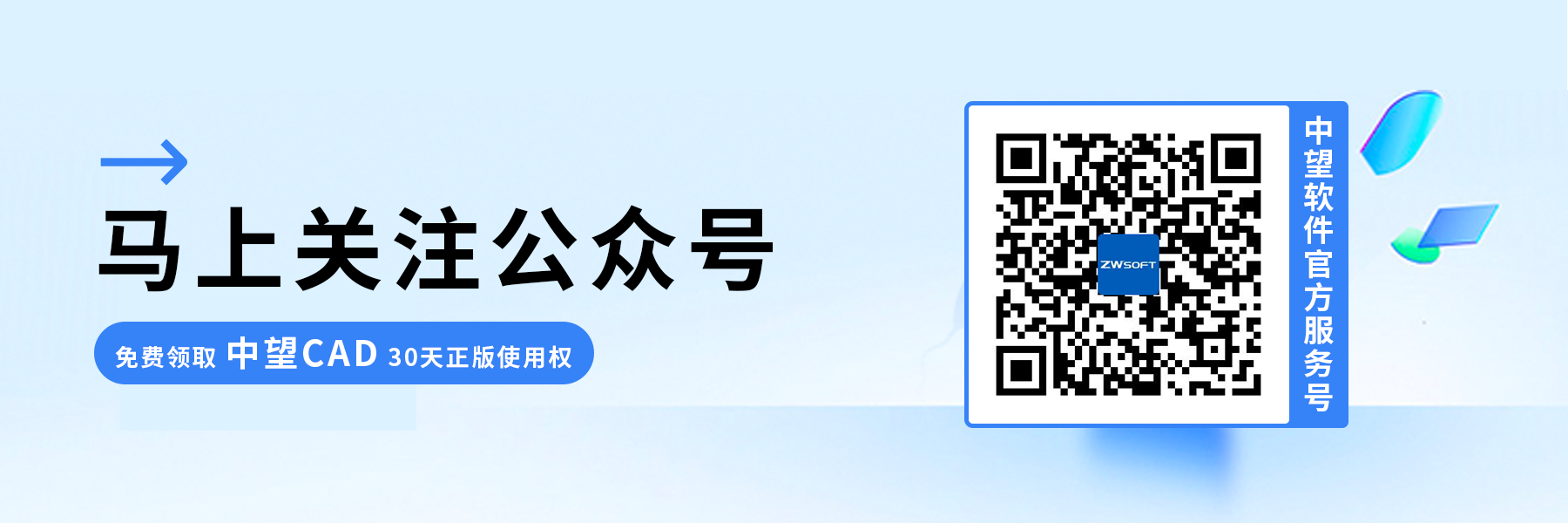CAD如何对图块进行替换?
CAD如何对图块进行替换?
在我们使用CAD完成绘图工作的过程中,有时需要对图纸中的图块进行整体替换,这样会大大降低我们的工作效率。那么有没有什么方法能帮助我们快速完成这一操作呢?当然有,感兴趣的小伙伴继续阅读下去吧。
步骤指引:
1. 首先我们需要确认两个图块的基点相对位置是否一致,替换中图块基点位置不变。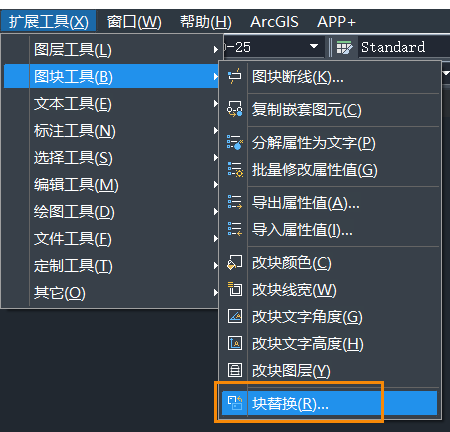
2. 点击菜单【扩展工具-图块工具-块替换】(或者使用【Blockreplace】命令),以此来打开块替换对话框。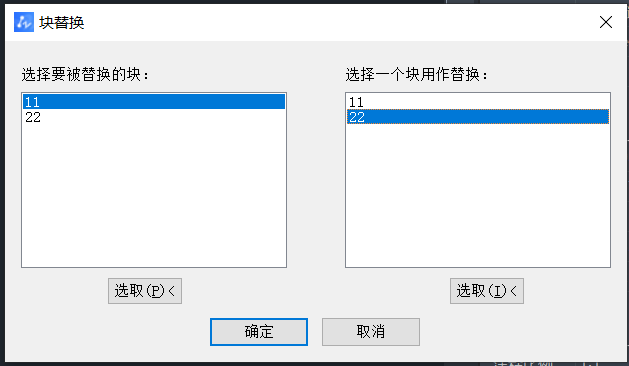
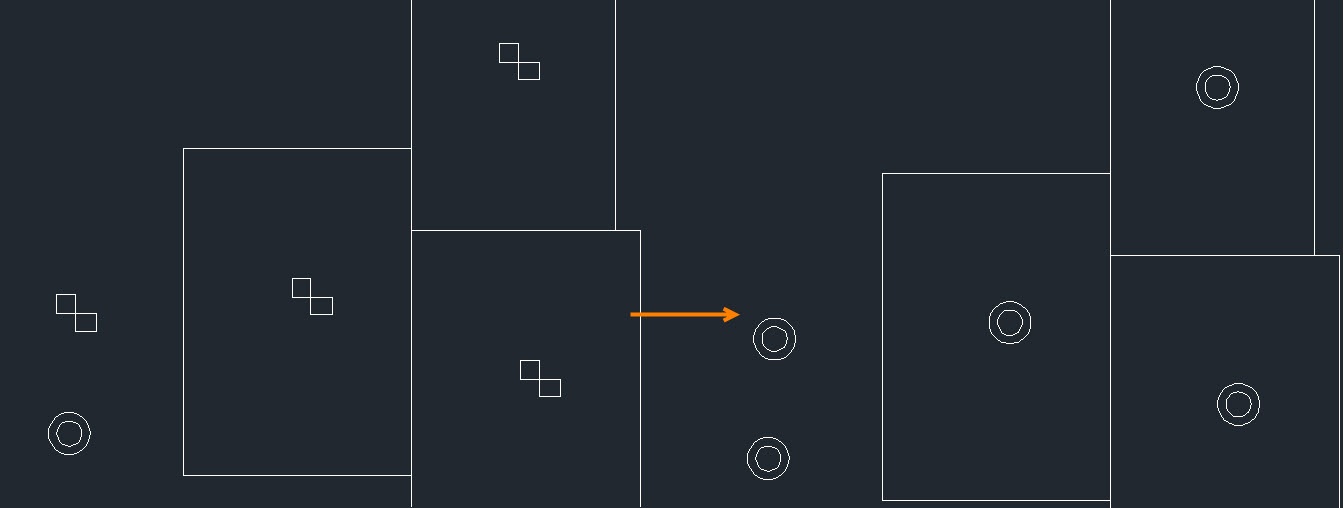
3. 在对话框的左侧,选择要替换的现有图块。接着在对话框的右侧,对新的图块进行选择。然后点击确定按钮,开始进行替换操作。最后,根据设计需求,在替换完成后确认是否需要清理旧的图块。
【温馨提示】——在进行图块替换操作之前,我们要确保两个图块的基点相对位置相同,这样在替换过程中中图块的基点位置才能保持不变。
以上就是本篇文章的全部内容,希望对您有所帮助。
推荐阅读:CAD正版软件